【摘要】:下面以“Origin9.1\Samples\Curve Fitting\Exponential Decay.dat”数据文件为例,用自定义拟合函数进行拟合说明。在“Category”下拉列表框中选择“自定义函数目录”;在“Func-tion”下拉列表框中选择“UserFunction1”自定义拟合函数,如图8-26a所示。注意,Origin对其内置函数会赋予初值,但对于自定义函数必须在使用前赋予初值。若达到拟合要求,单击“Done”按钮完成拟合。用自定义拟合函数拟合的结果如图8-27所示。将拟合结果存放到报告中,以作为后面比较拟合效果用。
下面以“Origin9.1\Samples\Curve Fitting\Exponential Decay.dat”数据文件为例,用自定义拟合函数进行拟合说明。具体拟合步骤如下:
(1)导入“Exponential Decay.dat”数据,如图8-12所示。选中数据中B(Y)列绘图(Graph1)。
(2)选择菜单命令【Analysis】→【Fitting】→【Nonlinear Curve Fit】,打开【NLFit】对话框。在“Category”下拉列表框中选择“自定义函数目录”;在“Func-tion”下拉列表框中选择“UserFunction1(User)”自定义拟合函数,如图8-26a所示。
(3)打开“Parameter”选项卡,在“Value”处输入初值,y0=80,a=100,b=5,如图8-26b所示。注意,Origin对其内置函数会赋予初值,但对于自定义函数必须在使用前赋予初值。
(4)单击 按钮进行拟合,此时初始值改变,如图8-26c所示。若达到拟合要求,单击“Done”按钮完成拟合。用自定义拟合函数拟合的结果如图8-27所示。将拟合结果存放到报告中,以作为后面比较拟合效果用。
按钮进行拟合,此时初始值改变,如图8-26c所示。若达到拟合要求,单击“Done”按钮完成拟合。用自定义拟合函数拟合的结果如图8-27所示。将拟合结果存放到报告中,以作为后面比较拟合效果用。
 (www.daowen.com)
(www.daowen.com)
图8-26 在【NLFit】对话框设置自定义拟合函数
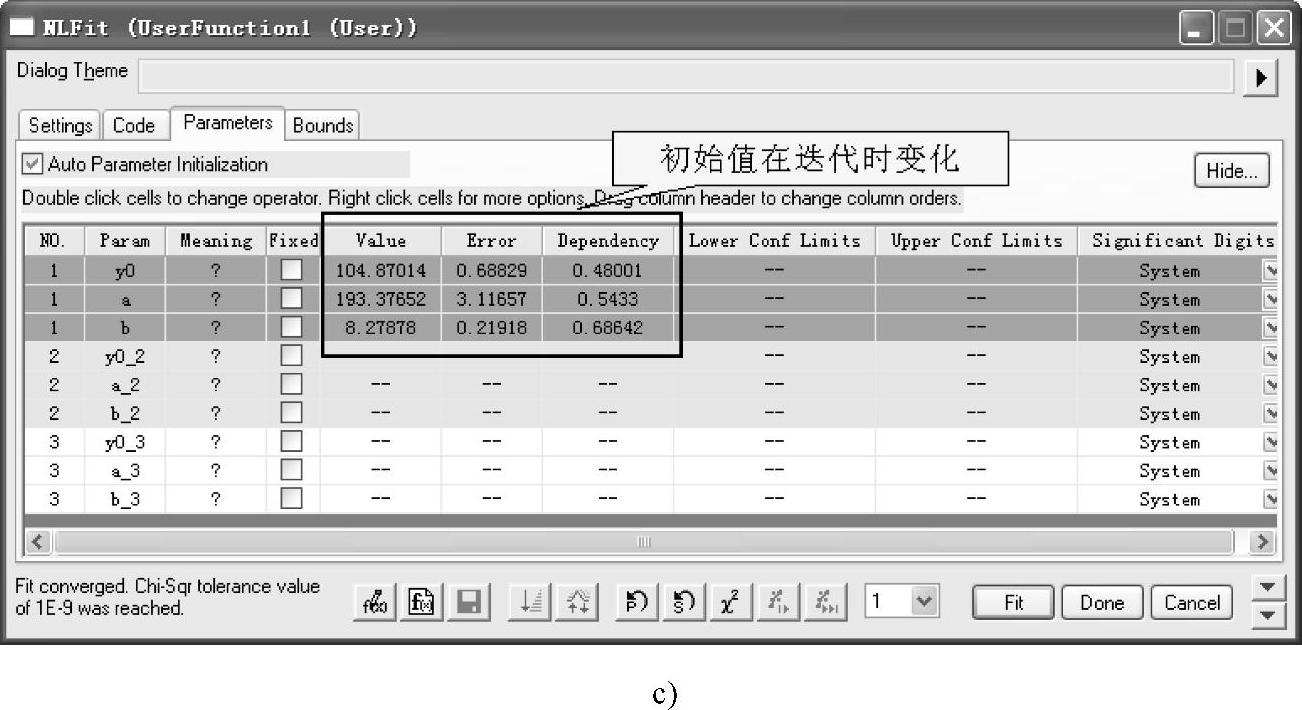
图8-26 在【NLFit】对话框设置自定义拟合函数(续)
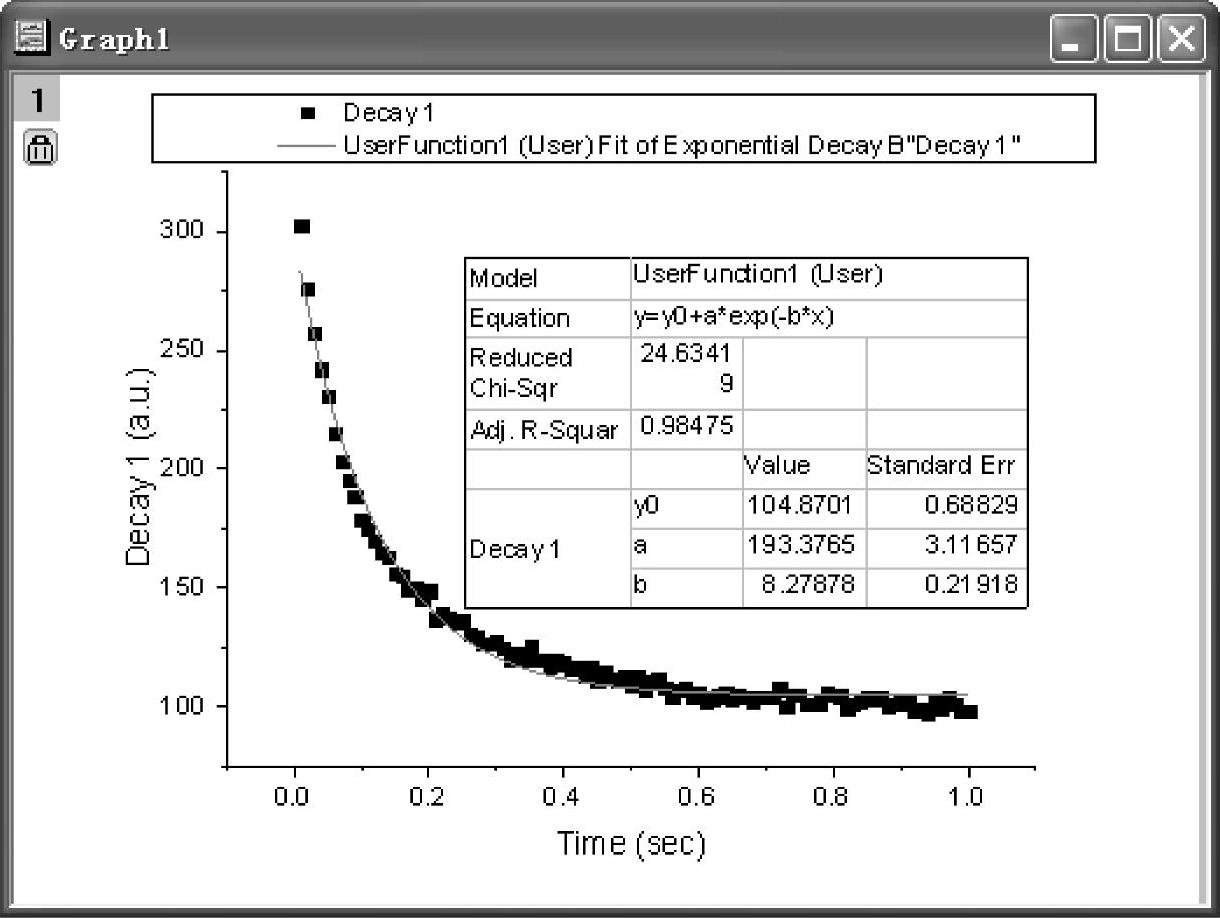
图8-27 用自定义拟合函数拟合的结果
免责声明:以上内容源自网络,版权归原作者所有,如有侵犯您的原创版权请告知,我们将尽快删除相关内容。
有关Origin9.1科技绘图及数据分析的文章







